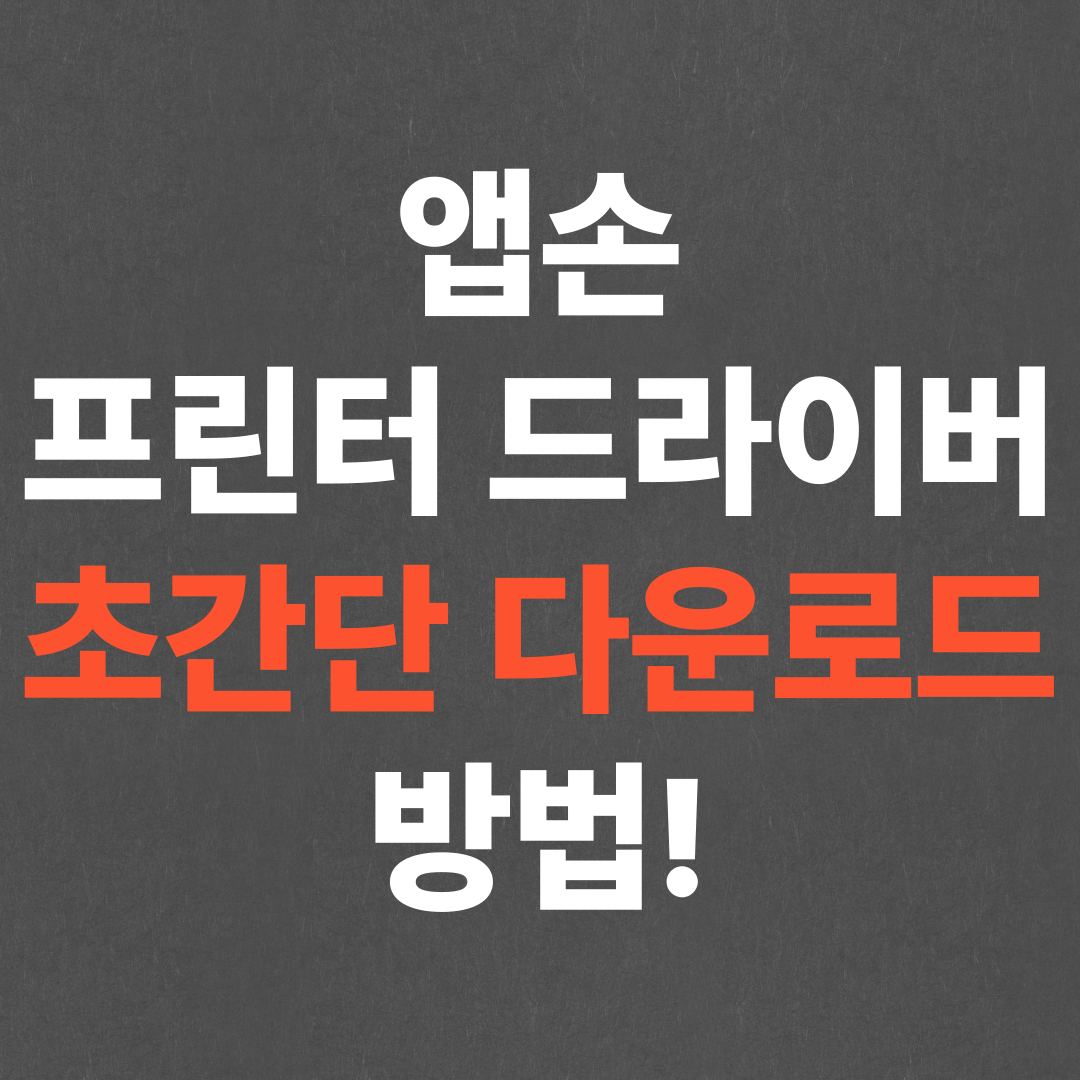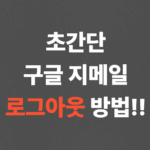앱손 프린터 드라이버 다운로드 하기
앱손 프린터 드라이버 다운로드 방법을 알려드리겠습니다.
프린터를 제대로 작동시키려면 반드시 해당 모델에 맞는 드라이버를 설치해야 합니다.
앱손(EPSON) 프린터를 이용하시는 분들이라면, 공식 홈페이지를 통해 아주 간단하게 드라이버를 내려받고 설치할 수 있습니다.
지금부터 차근차근 앱손 프린터 드라이버를 설치하는 과정을 안내드릴게요.
1. 앱손 공식 사이트에서 프린터 모델 검색하기
가장 먼저 앱손 고객지원 페이지에 접속해야 합니다.
하단에 있는 링크를 클릭하면 자동으로 지원 페이지로 이동하게 되는데요.
이동 후에는 검색창에 본인이 사용 중인 프린터 모델명을 정확하게 입력해야 합니다.
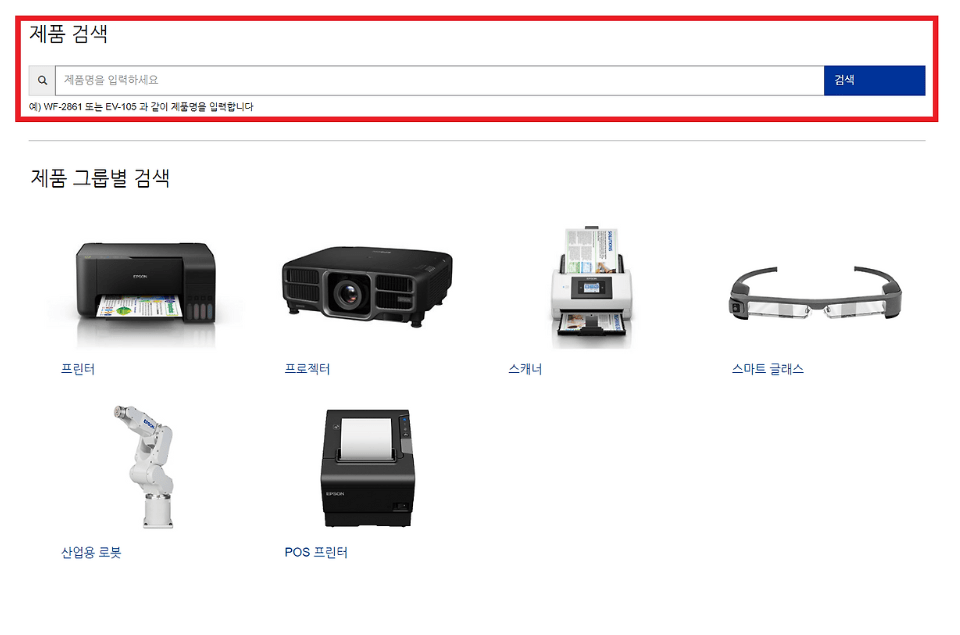
모델명을 입력한 뒤 [검색] 버튼을 눌러 주세요.
해당 모델에 맞는 다운로드 항목이 자동으로 정렬됩니다.
2. 드라이버 항목에서 다운로드 클릭
검색 결과 중 본인이 사용하는 프린터 모델을 확인했다면, 그 항목에서 ‘드라이버’ 탭을 찾으세요.
드라이버 탭 안에는 운영체제에 맞는 설치파일이 나타납니다.
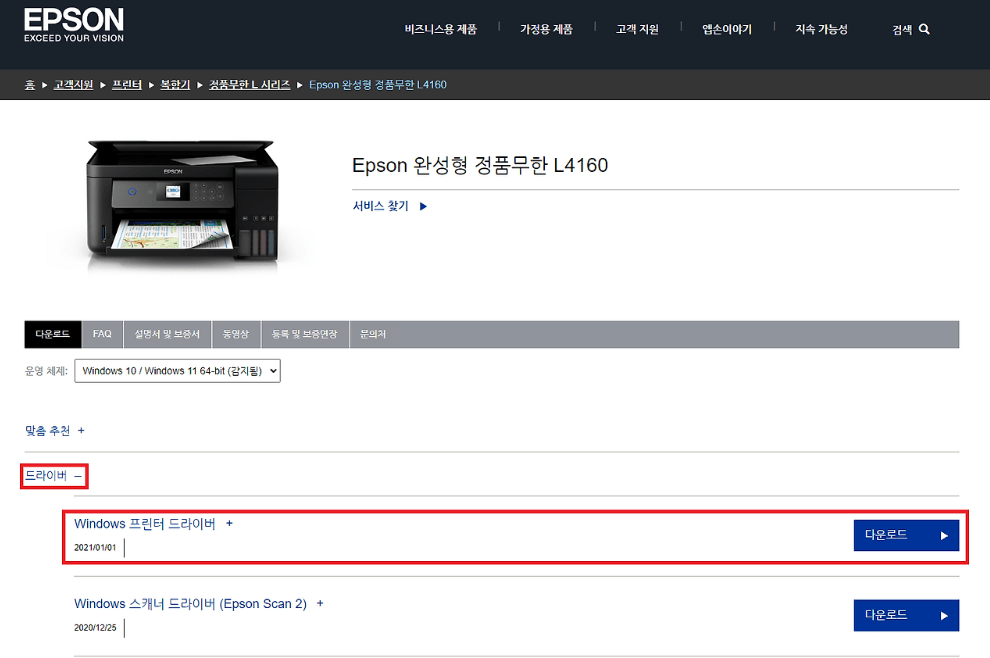
윈도우나 맥 등 자신의 운영체제를 확인한 후, 알맞은 드라이버 옆에 있는 [다운로드] 버튼을 클릭해 설치파일을 내려받습니다.
3. 설치파일 실행 및 언어 설정
다운로드가 완료되면 설치 프로그램(EXE 파일 등)을 실행합니다.
설치가 시작되면 먼저 프린터 모델 확인 창이 나타나는데, 사용하려는 모델이 맞는지 확인한 후 [확인]을 누릅니다.
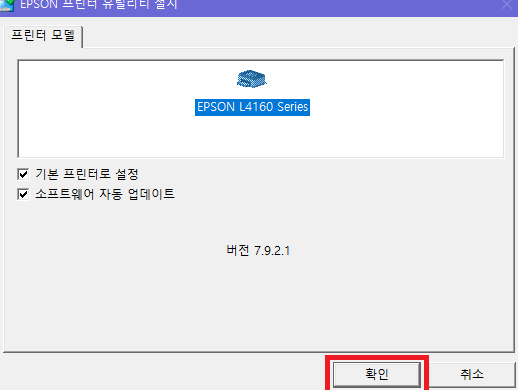
그다음 언어 선택 창이 뜨는데, 기본적으로 한국어(Korean) 가 선택되어 있을 겁니다.
확인 후 다음 단계로 넘어갑니다.
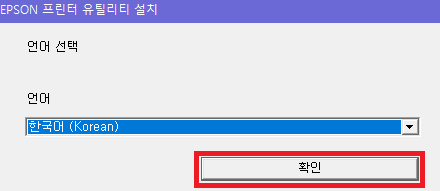
4. 라이선스 동의 및 연결 방식 선택
설치 중간에는 라이선스 동의 항목이 나옵니다.
[동의] 항목에 체크한 뒤 [OK]를 클릭해 주세요.
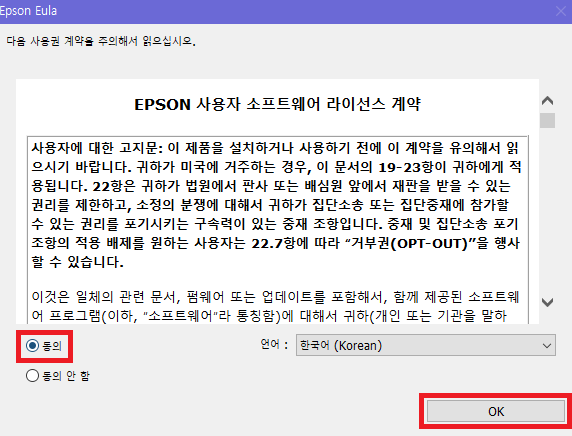
그리고 나서 프린터와 컴퓨터를 어떤 방식으로 연결할지를 선택하는 화면이 등장합니다.
프린터가 네트워크(무선/유선)를 통해 연결될 예정이라면 [네트워크 연결] 을,
USB로 직접 연결할 예정이라면 [USB 연결] 항목을 선택해 주세요.
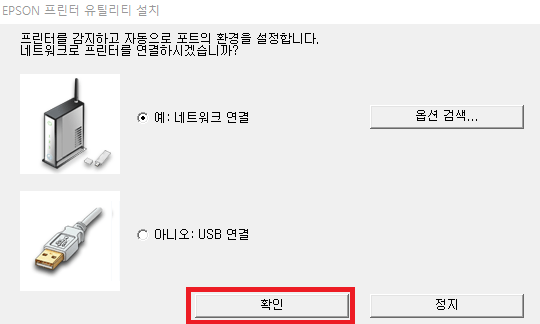
선택 후 [확인]을 누르면 다음 단계로 넘어갑니다.
5. 프린터 검색 및 IP 주소 확인 (네트워크 연결 시)
만약 네트워크 연결을 선택했다면, 컴퓨터가 자동으로 네트워크에 연결된 프린터를 검색합니다.
잠시 기다리면 모델명과 IP주소가 함께 표시됩니다.
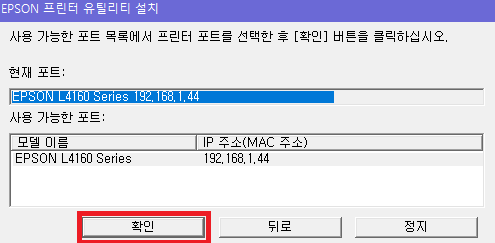
해당 항목이 맞는지 확인 후 [확인]을 눌러주세요.
6. 드라이버 설치 진행 및 마무리
이제 본격적으로 프린터 드라이버가 설치됩니다.
시간은 몇 분 정도 소요될 수 있으며 자동으로 진행됩니다.
설치가 완료되면 마지막으로
[프린터 드라이버 설치와 포트 구성이 끝났습니다.] 라는 메시지가 나타납니다.
여기서 [확인] 버튼을 클릭하면 설치 완료입니다.
7. 정상 설치 확인
이제 윈도우 설정 > 장치 > 프린터 및 스캐너 항목을 확인해보세요.
방금 설치한 앱손 프린터가 목록에 정상적으로 등록되어 있다면 모든 과정이 잘 마무리된 것입니다.
복잡해 보일 수 있지만, 순서만 지켜서 진행하면 누구나 쉽게 앱손 프린터 드라이버 설치를 마칠 수 있습니다.
프린터가 인식되지 않거나 출력이 안 되는 문제의 대부분은 드라이버 미설치 혹은 잘못된 드라이버 설치 때문이니, 처음부터 공식 홈페이지를 통해 정확하게 다운로드해서 설치하는 것을 추천드립니다.